一、 Java语言概述
1.1 Java语言发展史(了解)
詹姆斯·高斯林(James Gosling)

SUN – (Stanford University Network斯坦福大学网络公司)
- l 1995年5月23日,Java语言诞生
- l 1996年1月 JDK1.0
- l 1997年2月 JDK1.1
- l 1998年12月JDK1.2(将Java分成了J2SE,J2EE,J2ME)
- l 2000年5月 J2SE1.3
- l 2002年2月 J2SE1.4(1.4.2版本很多公司在使用)
- l 2004年10月 JDK1.5(改名JavaSE5.0,JavaEE,JavaME)
- l 2006年12月JavaSE6.0
- l 2009年04月20日,甲骨文(Oracle)74亿美元收购Sun。
- l 2011年7月 JavaSE7.0(市场主流版本)
- l 2014年3月 JavaSE8.0
1.2 Java语言平台概述
- J2SE(Java 2 Platform Standard Edition)标准版
是为开发普通桌面和商务应用程序提供的解决方案,该技术体系是其他两者的基础,可以完成一些桌面应用程序的开发
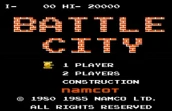
- l J2ME(Java 2 Platform Micro Edition)小型版
是为开发电子消费产品和嵌入式设备提供的解决方案
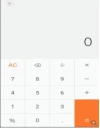
- J2EE(Java 2 Platform Enterprise Edition)企业版
是为开发企业环境下的应用程序提供的一套解决方案,该技术体系中包含的技术如 Servlet、Jsp等,主要针对于Web应用程序开发


1.3 JRE和JDK
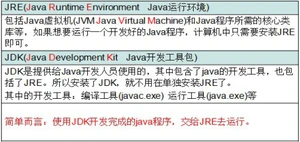
JDK : JRE+开发工具
JRE: JVM+核心类库
JVM:保证语言的跨平台
1.4 Java语言跨平台原理
- l 平台:指的是操作系统(Windows,Linux,macOS)
- l 跨平台:Java程序可以在任意操作系统上运行,一次编写到处运行
即java的.class程序可以在不同操作系统上均可以运行。(java的.class文件相当于Windows中的.exe文件,是可执行的程序), write once, run anywhere.(一次编写,到处运行.)
- l 原理:实现跨平台需要依赖Java的虚拟机 JVM (Java Virtual Machine)
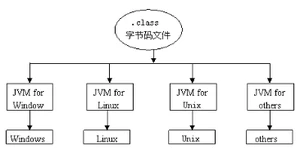
- java基础和sel java语言是跨平台的,java虚拟机不是跨平台·
2.1 常用DOS命令
- l 打开控制台
win + R,然后cmd回车
l 常用命令
: 回车 盘符切换 d: c:
dir: 列出当前目录下的文件以及文件夹
cd: (进入指定目录)
md: 创建文件夹
进入 cd 目录;cd 多级目录
回退 cd.. ;cd
cls : (clear screen)清屏
exit : 退出dos命令行
运行应用程序:程序完整名称 参数
一个快捷方式,在目录上直接输入cmd就进入了当前目录的DOS界面
3.1 JDK的下载与安装
JDK的下载(不演示)
- n 通过官方网站获取JDK
- n http://www.oracle.com
- n 针对不同操作系统,下载不同的JDK版本
- n 请参照(JDK下载安装文档.doc)回去练习
JDK的安装(演示)
- n 傻瓜式安装,下一步即可。
- 建议:安装路径不要有中文或者特殊符号如空格等。开发工具最好安装目录统一。
4.1 HelloWorld案例

4.1.1 HelloWorld案例的编写与运行
l 案例的代码编写
Java源代码编写只需要使用最普通的文本编辑器编写即可,例如Windows系统自带的notepad即可。
然后修改文件名称为HelloWorld.java,注意文件名称的大小写。以及是否已经修改了文件的扩展名。
- 首先定义一个类:public class 类名
- 在类定义后加上一对大括号:{ }
- 在大括号中间添加一个主(main)方法/函数:public static void main(String [] args){ }
- 在主方法的大括号中间添加一行输出语句:System.out.println(“HelloWorld”);
- 完整代码:
1 public class HelloWorld{ 2 public static void main(String[] args){ 3 System.out.println("HelloWorld"); 4 } 5 }
4.1.2 案例的代码运行
编译
进行源文件所在目录:即进入D:java目录;
我的JDK安装在D:developJavajdk1.7.0_51目录,那么编译器完整名称为:D:developJavajdk1.7.0_51binjavac.exe;
我的源文件存放在:D:javaHelloWorld.java;
编译命令为:D:java>D:developJavajdk1.7.0_51binjavac.exeHelloWorld.java
运行
进入字节码文件所在目录:即进入D:java目录;
D:developJavajdk1.7.0_51binjava.exe HelloWord;
注意:在运行HelloWorld.class文件时不能给出“.class”,切记!!!
4.1.3 HelloWorld案例常见问题
l 后缀名问题
l 单词拼写问题(java中严格区分大小写)
class Class
String string
System system
main mian
l 中文符号问题(严格区分中英文符号)
提示非法字符(编译器会报错)
5.1 Notepad ++软件安装和配置
为了让我们写的程序错误看起来更直接,我们安装一款高级记事本软件。Notepad++
Notepad软件的安装和配置
设置 – 首选项 – 新建 – 默认语言(修改为Java)和编码(修改为ANSI)
使用Notepad软件编写一个HelloWorld案例
6.1 Path环境变量配置
- 为什么要配置
我们发现每次程序编译与运行都要输入D:developJavajdk1.7.0_51bin后,才能使用javac.exe与java.exe,这样的方式很麻烦,那么,能否不输入D:developJavajdk1.7.0_51bin呢?是可以的,通过配置Windows的PATH环境变量来完成。
我们配置path的目的是让Java的bin目录下的.exe命令可以在任意目录下执行,无需进入到javac所在的目录就可以找到javac.exe命令,方便完成程序。
- 如何配置
创建新的变量名称:JAVA_HOME
计算机-右键属性-高级系统设置-高级-环境变量-系统变量
为JAVA_HOME添加变量值:JDK安装目录
在path环境变量最前面添加如下内容:
%JAVA_HOME%bin;
7.1 注释
注释概述:用于解释说明程序的文字
注释分类:
单行注释(Comment) 格式: // 注释文字
多行注释(Comment) 格式: /* 注释文字 */
文档注释(Javadoc) 格式:/ 注释文字 */
注释作用: 解释说明程序,提高程序的阅读性
1 public class Demo02ZhuShi { 2 /* 3 这是main(主)方法,是程序执行的入口 4 所有的代码执行都是从main方法开始的 5 */ 6 public static void main(Strinpg[] args) { 7 //这是输出语句,作用是把()中的内容打印到控制台 8 System.out.println("HelloWorld"); 9 } 10 }
8.1 关键字
关键字概述:
关键字是被Java语言赋予特殊含义,具有专门用途的单词,比如之前接触的class,public,static,void均为Java已经预设好的。你可以先把Java关键字理解为“命令”!
关键字特点:
组成关键字的字母全部小写
常用的代码编辑器,针对关键字有特殊的颜色标记,非常直观,所以我们不需要去死记硬背,在今后的学习中重要的关键字也会不断的出来。
Java中的所有关键字展示
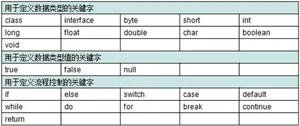
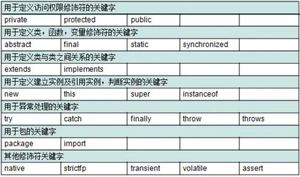
版权声明:
本文来源网络,所有图片文章版权属于原作者,如有侵权,联系删除。
本文网址:https://www.bianchenghao6.com/h6javajc/3900.html
